SharePoint сайтовете могат бързо да се пролиферират, ако не ги изтриете, когато вече не са необходими. Поддържането на неуспешни сайтове около заема място за съхранение, затруднява хората да намират актуална информация и може също да е нежелана поради съображения за съответствие.
Като администратор на колекция от сайтове можете да използвате правилата за сайтове, за да контролирате разпространението на сайта. Правилата за сайт определят жизнения цикъл на сайт, като задават кога сайтът ще бъде затворен и кога ще бъде изтрит. Правилата за сайтове са особено полезни за организации, които позволяват на големи групи потребители да създават собствени сайтове. Те може да изискват от вас да изберете правила за сайт, когато създавате сайтове.
Забележка: Ако колекция от сайтове е свързана с група Microsoft 365, опцията за създаване на правила за сайтове няма да се покаже в менюто Настройки сайт.
Затварянето на сайт показва, че сайтът вече не се използва и в крайна сметка може да бъде изтрит според график. Затворен сайт не се показва на места като Delve, но потребителите все още могат да променят затворения сайт и съдържанието му, като използват URL адреса, за да стигнат до сайта.
Създаване на правила за сайт
Следвайте тези стъпки, за да създадете правила за сайтове, които ще бъдат налични във всеки сайт в колекция от сайтове.
-
Влезте като администратор на колекция от сайтове и отворете главния сайт на колекция от сайтове.
-
За класически сайтове изберете Настройки


-
Под Администриране на колекция от сайтовещракнете върху Правила за сайтове.
-
Щракнете върхуСъздаване и след това изберете опция:
Не затваряйте или изтривайте сайта автоматично. Ако правило с тази опция е приложено към сайт, собственикът на сайта трябва да изтрие сайта ръчно.
Автоматично изтриване на сайтове. Ако правило с тази опция е приложено към сайт, собственикът на сайта трябва да затвори сайта ръчно, но след това сайтът ще бъде изтрит автоматично. Правило, което изтрива сайта автоматично задава правило кога да се изтрие сайтът, и има следните опции:
Автоматично затваряне и изтриване на сайтове. Тази опция позволява същите възможности за избор как да изтриете сайта, а също и да зададете колко време след създаването му сайтът ще бъде затворен.
Изпълнете работен поток автоматично, за да управлявате затварянето на сайта, след което ги изтрийте автоматично. (налично с някои планове и версии). Тази опция позволява същите възможности за избор как да изтриете сайта, но също така изисква да зададете работен поток, който да се изпълнява, за да затворите сайта. Когато работният поток завърши, SharePoint затвори сайта. Задавате името на работния поток, колко време след създаване на сайта да се изпълнява работният поток и дали да се изпълнява отново работният поток периодично, докато сайтът не се затвори.
-
Действието, което задейства изтриването на сайта, и времето, което трябва да изчакате, след като превключвателят възникне, преди да изтриете сайта. Превключвателят може да бъде или създаване на сайт, или затваряне на сайт. Можете например да създадете правило, което изтрива сайт три месеца след затварянето на сайта, или правила, които изтриват сайт една година след създаването на сайта.
-
Дали трябва SharePoint изпратите имейл до собственика на сайта определен период от време, преди сайтът да бъде планиран да бъде изтрит.
-
Дали да позволите на собствениците на сайтове да отложат изтриването на сайта.
-
-
За да направите главния сайт и всички подсайтове само за четене, когато главния сайт е затворен, изберете Колекциятаот сайтове ще бъде прочетена само когато е затворена .
-
Щракнете върху OK.
Ръчно затваряне на сайт или повторно отваряне на затворен сайт
-
Влезте като собственик на сайт.
-
За класически сайтове изберете Настройки


-
Под Администриране на сайтщракнете върху Затваряне и изтриване на сайт.
-
За да затворите сайта, щракнете върху Затвори този сайт сега. За да го отворите отново, щракнете върху Отваряне на този сайт.
Избор на правила за сайт
-
Влезте като собственик на сайт.
-
За класически сайтове изберете Настройки


-
Под Администриране на сайтщракнете върху Затваряне и изтриване на сайт.
-
До Правила за сайтаизберете правила и след това щракнете върху OK.
Забележка: Датите за затваряне и изтриване на сайт на страницата, показана по-долу, са приблизителни. Сайтовете се затварят или изтриват от задание за таймер, което се изпълнява ежеседмично по подразбиране. Следователно сайтовете ще бъдат затворени или изтрити в рамките на една седмица от датите, показани на страницата Затваряне и изтриване на сайтове.
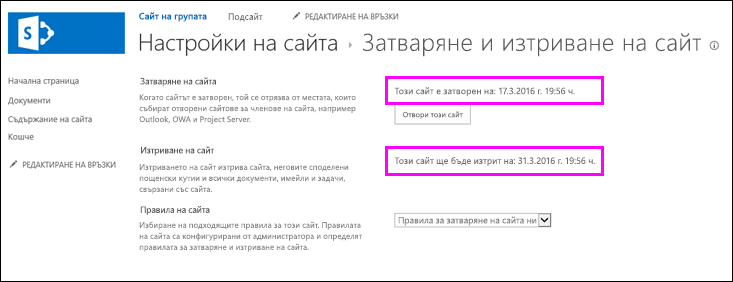
Ръчно изтриване на сайт
-
Влезте като собственик на сайт.
-
За класически сайтове изберете Настройки


-
Под Действия за сайтащракнете върху Изтриване на този сайт.
-
Щракнете върху Изтрий.
Забележка: За информация относно изтриването на колекция от сайтове вижте Изтриване на колекция от сайтове.










